Hướng dẫn chia sẻ vị trí hiện tại trên Zalo đến bạn bè
Nội dung bài viết
Zalo là ứng dụng nhắn tin và gọi điện miễn phí, hỗ trợ đa nền tảng như iOS, Android, Windows, và MacOS. Được phát triển bởi người Việt, Zalo hướng đến đối tượng chính là người dùng Việt Nam. Với những tính năng tối ưu và tốc độ nhanh chóng, Zalo đã trở thành ứng dụng liên lạc hàng đầu tại Việt Nam. Tuy nhiên, không phải ai cũng biết đến tính năng chia sẻ vị trí cực kỳ hữu ích của Zalo. Hôm nay, Tripi sẽ hướng dẫn bạn cách chia sẻ vị trí hiện tại trên Zalo đến bạn bè một cách dễ dàng.

1. Chia sẻ vị trí hiện tại trên Zalo dành cho iPhone
Bước 1: Khởi động ứng dụng Zalo và chọn người bạn muốn chia sẻ vị trí, tương tự như khi gửi tin nhắn thông thường. Tiếp theo, hãy chú ý đến thanh công cụ, bạn sẽ thấy biểu tượng Kẹp Ghim. Nhấn vào biểu tượng này để tiếp tục quá trình chia sẻ vị trí.
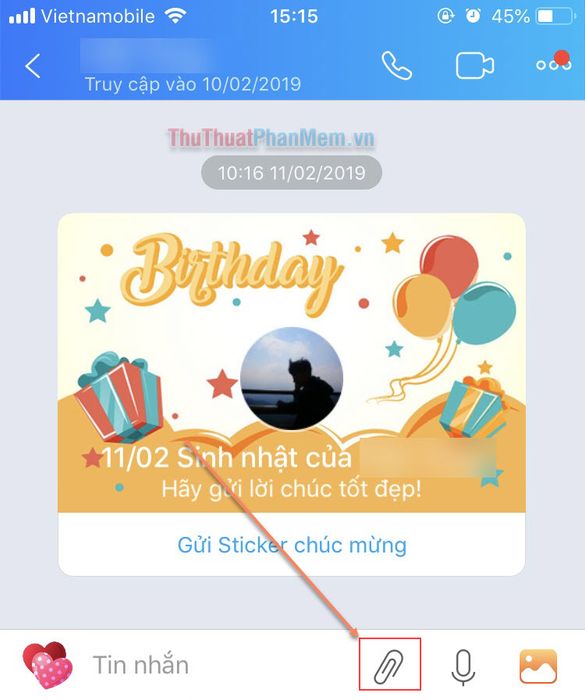
Bước 2: Sau khi nhấn vào biểu tượng Kẹp Ghim, một bảng công cụ mới sẽ hiện ra. Bạn hãy chọn Vị trí để bắt đầu quá trình chia sẻ vị trí của mình.
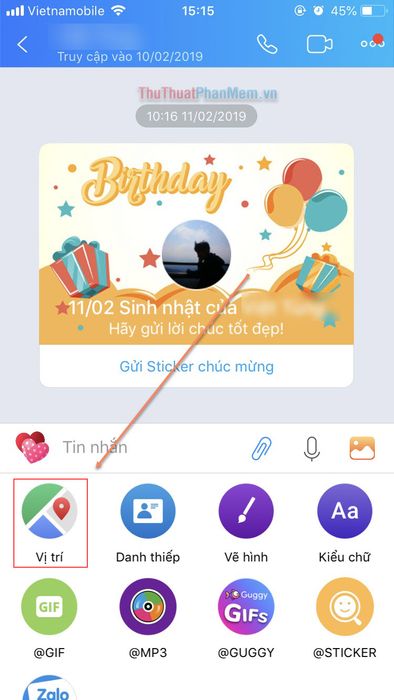
Bước 3: Đối với những thiết bị sử dụng lần đầu, Zalo sẽ yêu cầu quyền truy cập Định vị. Bạn chỉ cần nhấn Cho phép truy cập để tiếp tục.

Bước 4: Zalo sẽ tự động chuyển bạn đến phần cài đặt của thiết bị. Tại đây, hãy nhấn vào mục Vị trí để cấp quyền.
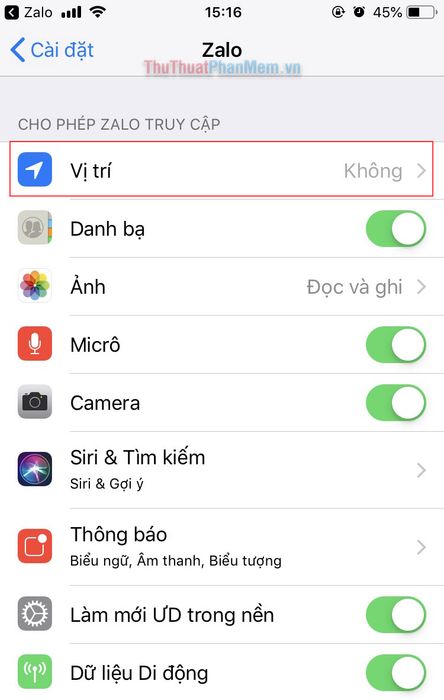
Bước 5: Bạn có thể chọn Khi dùng ứng dụng để tiết kiệm pin hoặc Luôn luôn để Zalo liên tục cập nhật vị trí của bạn.
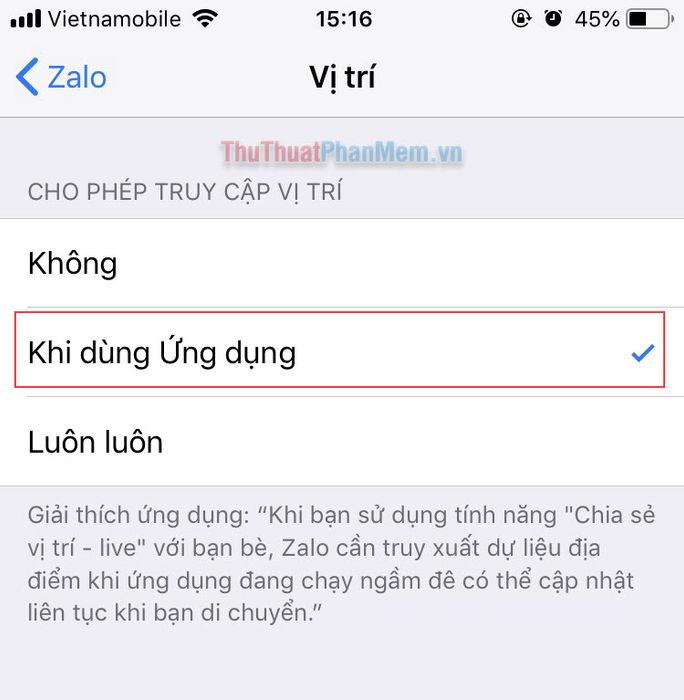
Bước 6: Sau khi hoàn tất, bạn chỉ cần nhấn Gửi vị trí hiện tại để chia sẻ. Độ chính xác của vị trí phụ thuộc vào bản đồ và khả năng định vị của thiết bị.
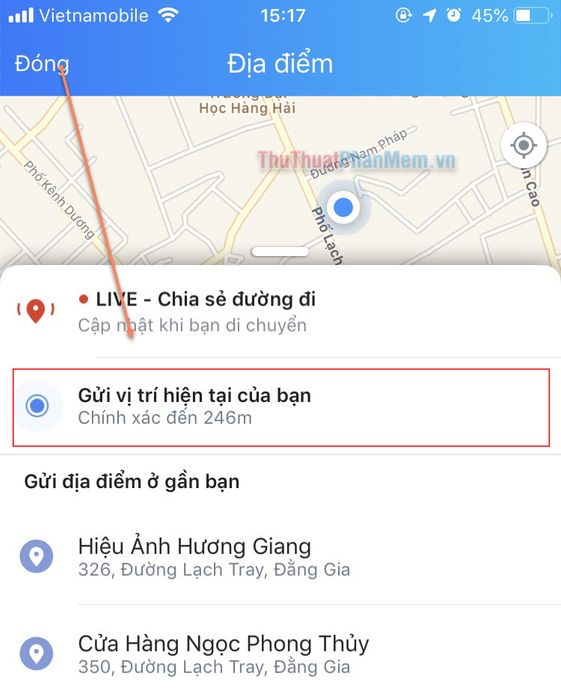
Bước 7: Như vậy, bạn đã thành công trong việc chia sẻ vị trí của mình với bạn bè và những người khác một cách dễ dàng.
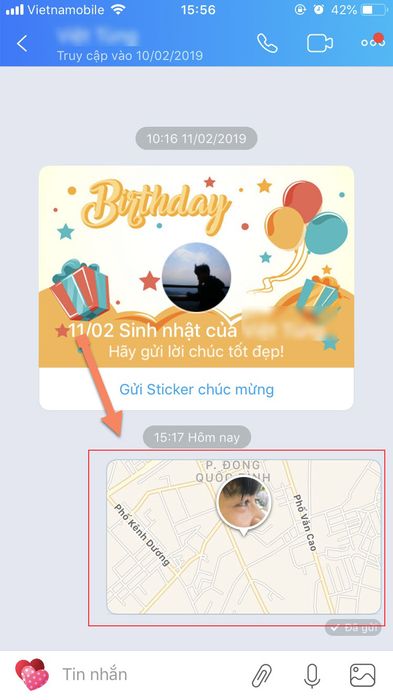
2. Hướng dẫn chia sẻ vị trí hiện tại trên Zalo dành cho Android
Bước 1: Khởi động ứng dụng Zalo và chọn cuộc trò chuyện với người bạn muốn chia sẻ vị trí. Tiếp theo, nhấn vào biểu tượng Kẹp Ghim để bắt đầu.
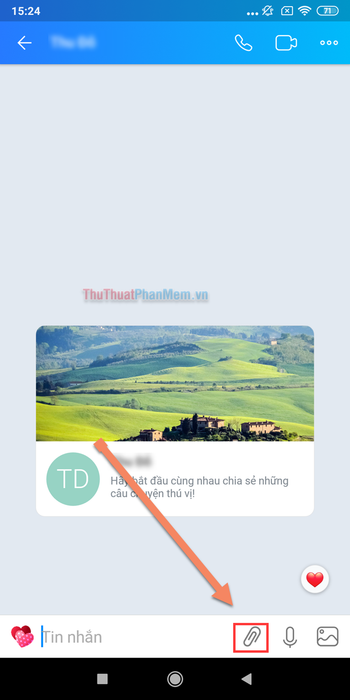
Bước 2: Sau khi nhấn vào biểu tượng Kẹp Ghim, Zalo sẽ hiển thị một bộ công cụ. Bạn hãy chọn Vị trí để bắt đầu chia sẻ vị trí của mình.
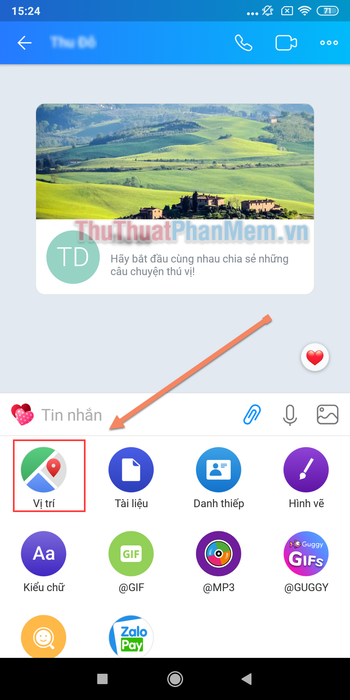
Bước 3: Đối với thiết bị sử dụng lần đầu, Zalo sẽ yêu cầu quyền truy cập vị trí. Để tiết kiệm thời gian cho những lần sau, bạn nên chọn Không hỏi lại và Cho phép.
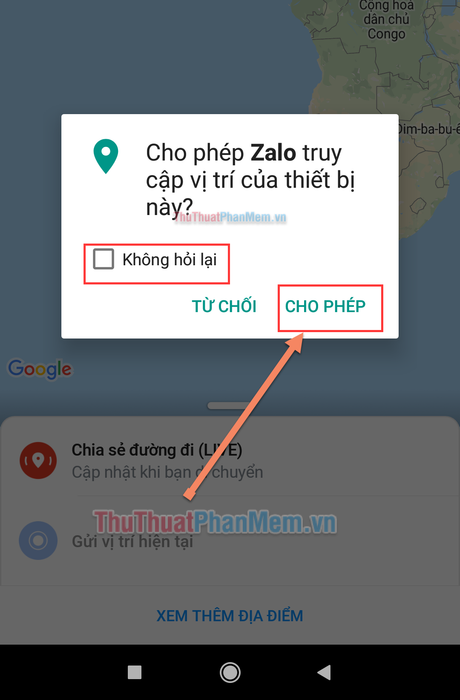
Bước 4: Zalo sẽ tự động xác định vị trí của bạn. Bạn chỉ cần nhấn Gửi vị trí hiện tại để chia sẻ vị trí với người khác một cách nhanh chóng.
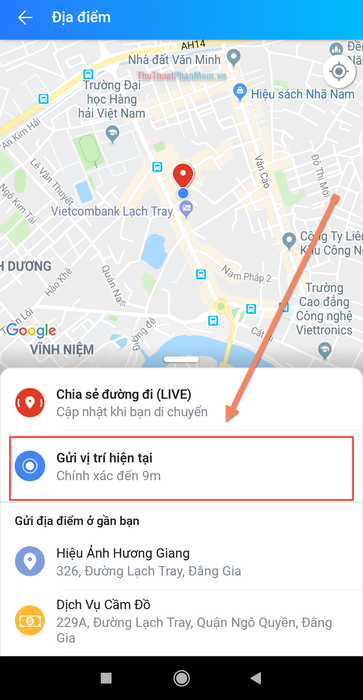
Bước 5: Cuối cùng, hãy xác nhận lại vị trí và nhấn Có để hoàn tất quá trình chia sẻ.
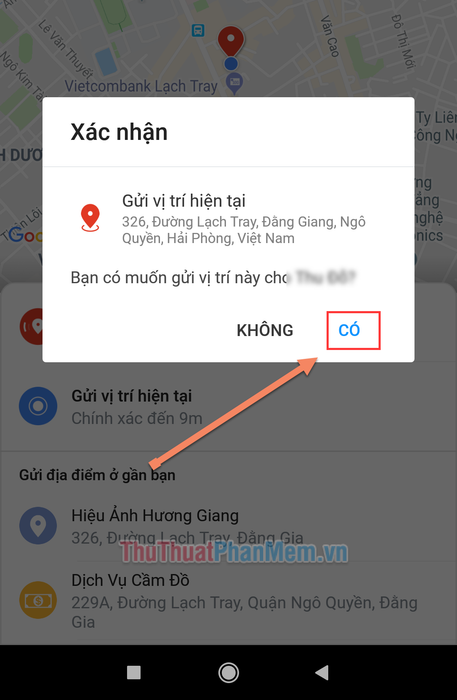
Bước 6: Và đây là thành quả, vị trí của bạn đã được chia sẻ thành công với người khác một cách chính xác và nhanh chóng.
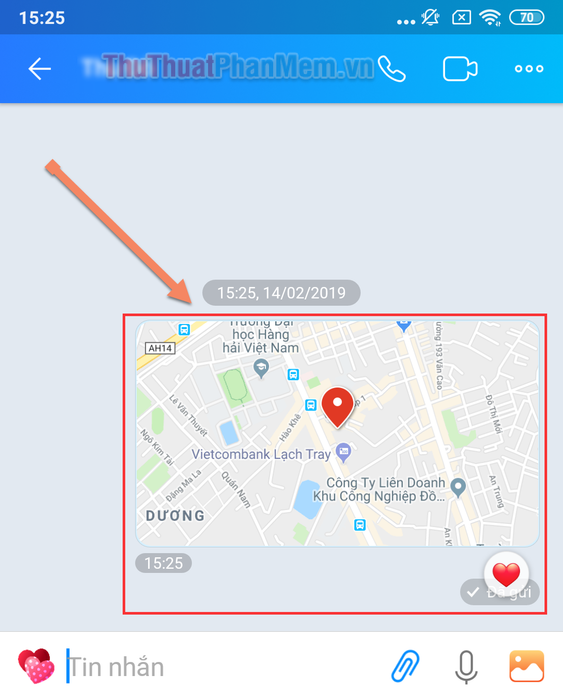
Như vậy, Tripi đã hướng dẫn bạn cách chia sẻ vị trí trên Zalo một cách hiệu quả và dễ dàng. Hy vọng bài viết này sẽ mang lại những thông tin hữu ích và giúp bạn tận dụng tối đa tính năng này trên Zalo!
Có thể bạn quan tâm

Top 6 Quán Bún Bò Huế Ngon Nhất Quận Bắc Từ Liêm, Hà Nội

Top 10 cửa hàng xe máy uy tín tại TP. Huế, Thừa Thiên Huế

Nền cây xanh tươi đẹp

Top 6 mẫu mũ bảo hiểm 3/4 chất lượng và an toàn được yêu thích nhất

Top 10 bộ truyện tranh đam mỹ Omega nổi bật nhất hiện nay


